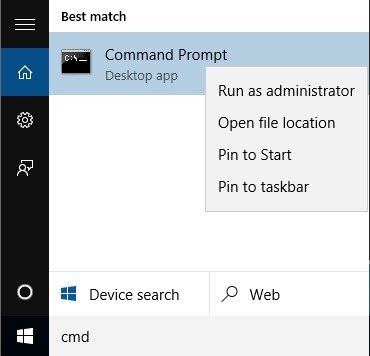Ha problémái vannak a Windows telepítésével, akkor néhány eszközzel próbálhatja meg a problémákat. A merevlemez hibái esetén futtathatja a ellenőrző lemezt (chkdsk) és a sérült vagy sérült rendszerfájlokat futtathatja a rendszerfájlok ellenőrzőjeként (sfc). Futtatható mind a Windows operációs rendszeren belül, ami megmenti a bootolását a fejlett indítási képernyőhöz.
Futtassa a Chkdsk fájlt a Windows 8/10 alatt
A chkdsk futtatásához menjen a Computer és kattintson a jobb egérgombbal a kijelölt lemezre, majd kattintson a Tulajdonságokgombra.
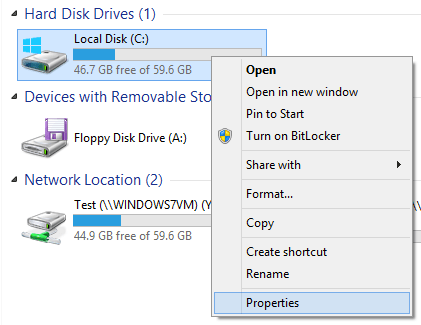
Kattintson a
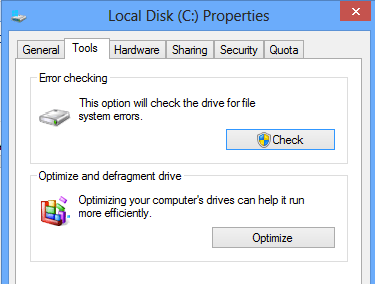
A Windows elkezdi vizsgálni a meghajtót bármilyen hiba esetén. Ez néhány percet vesz igénybe.
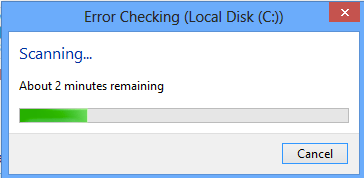
Miután elkészült, üzenet jelenik meg arról, hogy a kemény
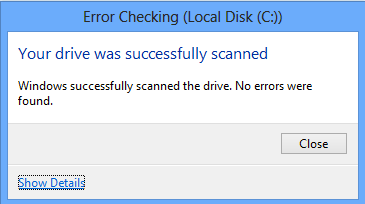
Végül kattintson az Részletek megjelenítésegombra, amely betölti az Eseménynaplót és hogy valójában a rendszeren futott chkdsk.
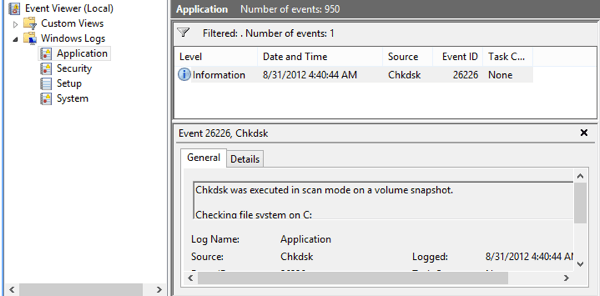
Ha a hibaellenőrzési folyamat finomszemcsés ellenőrzésére van szüksége, javaslom a chkdsk a parancssorból -t futtatja. Számos extra paramétert tartalmaz, amelyek lehetővé teszik a meghajtó hibájának vagy rossz szektorainak mélyebb elemzését.
Megírt egy másik bejegyzést, amely a a chkdsk parancssori verziója magyarázza a különböző paramétereket.
Rendszerfájlellenőrzés a Windows 8/10 rendszerben
A Rendszerfájl-ellenőrző egy nagyszerű eszköz, amely ellenőrzi az összes eredeti Windows-fájlokat, közülük valamilyen módon törölték, kicserélték vagy más módon megsérültek. Ha probléma merül fel, az eredeti rendszerszoftort betölti a törölt vagy sérült helyére.
Ha a Windows fagy vagy sok ütközést szenved, érdemes megpróbálnia futtatni a rendszerfájl-ellenőrzőt, problémát okozhat a korrupt vagy hiányzó rendszerfájlok esetén. Továbbá, ha más furcsa problémákat észlel a Windows-ban, mint a hiányzó alkalmazások vagy alkalmazások, amelyek nem nyílnak meg stb., Akkor az SFC futtatásában nem okoz kárt.
Futtathatja az SFC-t a Windows 8 rendszerben a Start képernyőn , kattintson egy jobb oldali egérgombbal egy üres helyre, és válassza a Minden alkalmazáslehetőséget. Görgessen jobbra, majd kattintson a jobb gombbal a Parancssorgombra.
Válassza a Run as Administrator a képernyő alján megjelenő sávból. A Windows 10 rendszerben egyszerűen kattintson a Start gombra, és írja be a cmdparancsot. Kattintson a jobb gombbal a Parancssor parancsra, és válassza a Futtatás adminisztrátorkéntparancsot.
sfc /scannow
Ezzel megkezdődik a Windows rendszerfájlok ellenőrzésének folyamata.
p>Amint befejeződik, megjelenik egy üzenet, amely szerint minden rendben van, vagy megmondja, hogy mely fájlok voltak problémák, és a rendszer helyébe lépett. Ezek két egyszerűen használható eszköz a Windows rendszerben, amelyek segítik a különféle típusú problémák megoldását.
Továbbá nézze meg a harmadik féltől származó merevlemez-diagnosztikai eszközök -en lévő más postámat, amelyet egy adott hardvergyártó számára terveztek, mint például a Toshiba vagy a Seagate. Ha merevlemezes problémákkal szembesül, ezek a programok esetleg több információt tudnak adni. Ha bármilyen kérdése van, írj egy megjegyzést. Enjoy!